
Sommario:
- Passaggio 1: accedi a CRM. Una volta effettuato l'accesso, si desidera cercare l'account/fornitore che si desidera aggiungere per assicurarsi che non esistano già
- Passaggio 2: dopo aver verificato che nessun account corrisponde al CRM, seleziona il pulsante "+-Crea" nella parte superiore della pagina
- Passaggio 3: fare clic su "+ Crea" per creare il nuovo account
- Passaggio 4: inizia a digitare le informazioni del venditore. i * sono campi obbligatori
- Passaggio 5: quando si passa oltre il campo "Telefono principale", è possibile che venga visualizzato l'errore precedente
- Autore John Day [email protected].
- Public 2024-01-30 10:02.
- Ultima modifica 2025-01-23 14:49.
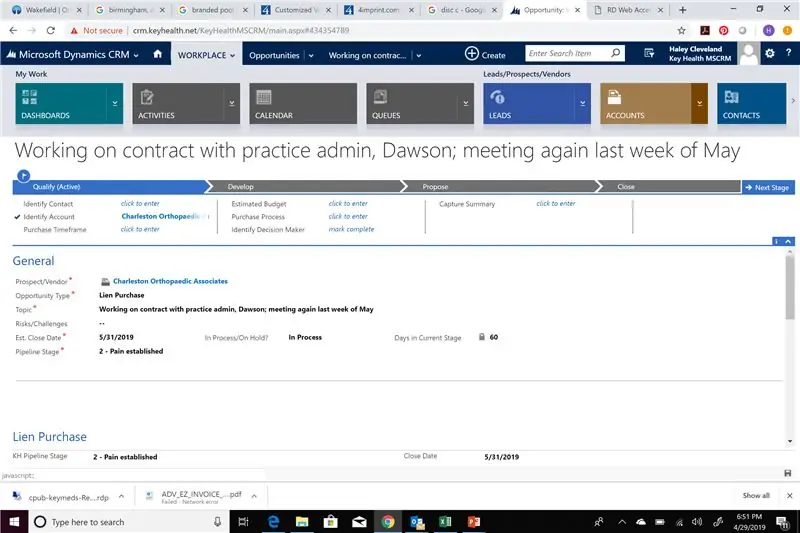
Istruzioni passo passo su come creare un nuovo account nel CRM.
Passaggio 1: accedi a CRM. Una volta effettuato l'accesso, si desidera cercare l'account/fornitore che si desidera aggiungere per assicurarsi che non esistano già
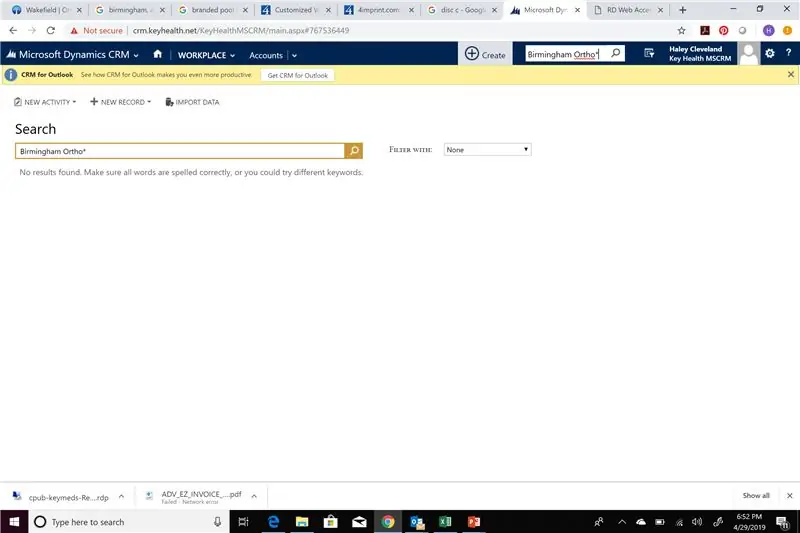
Ricordati di usare l'asterisco per ampliare la tua ricerca. Anche se questo venditore è Birmingham Orthopaedics, voglio ammettere la possibilità che qualcuno possa averlo inserito come Birmingham Orthopaedics.
*Suggerimento: utilizziamo l'account per fare riferimento a un venditore o a un potenziale cliente nel CRM
Passaggio 2: dopo aver verificato che nessun account corrisponde al CRM, seleziona il pulsante "+-Crea" nella parte superiore della pagina
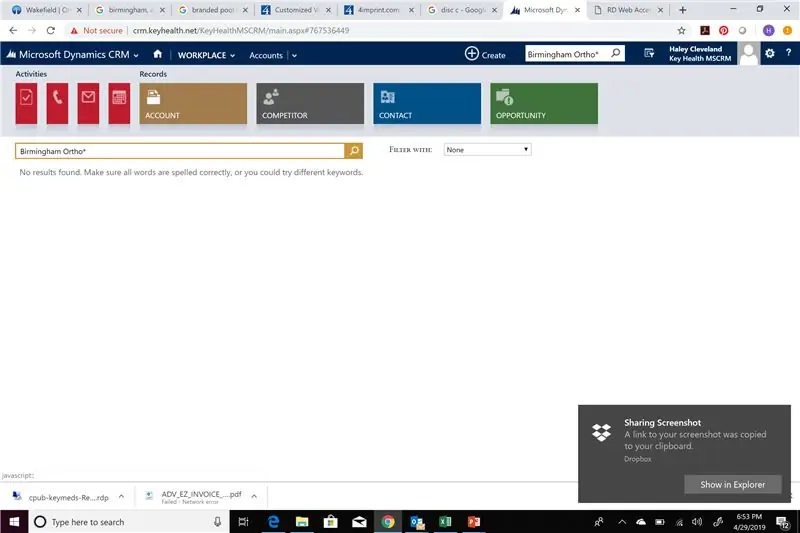
Passaggio 3: fare clic su "+ Crea" per creare il nuovo account
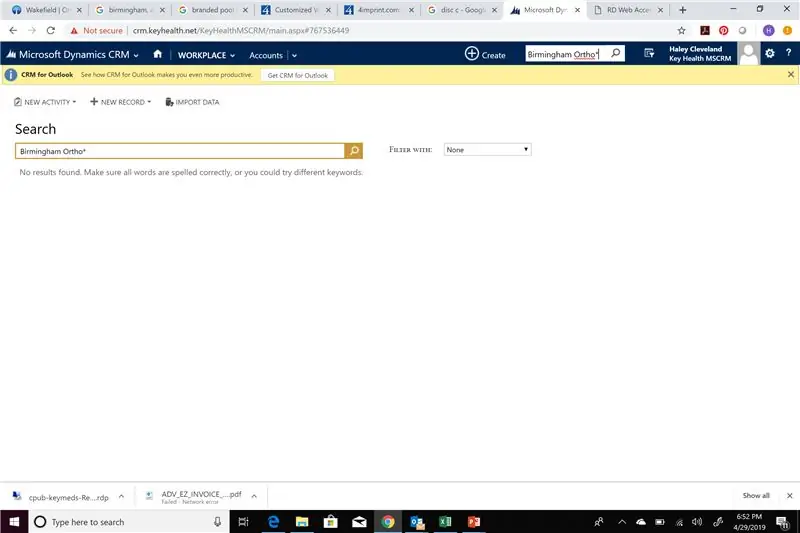
Passaggio 4: inizia a digitare le informazioni del venditore. i * sono campi obbligatori
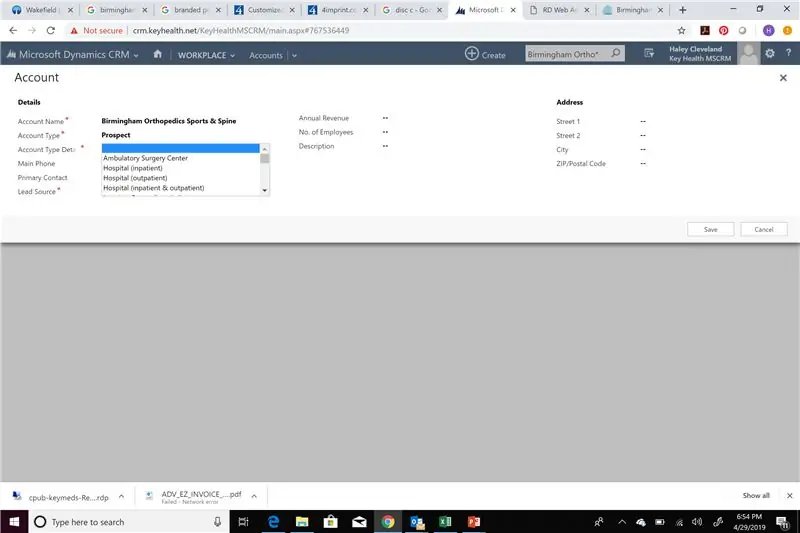
Passaggio 5: quando si passa oltre il campo "Telefono principale", è possibile che venga visualizzato l'errore precedente
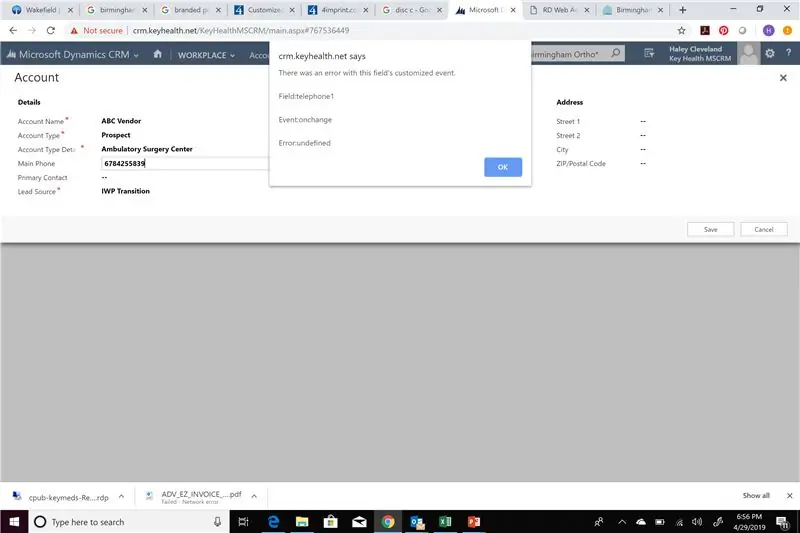
Basta fare clic su OK e continuare a inserire le informazioni.
Consigliato:
Crea un nuovo orologio da toro spagnolo: 4 passaggi
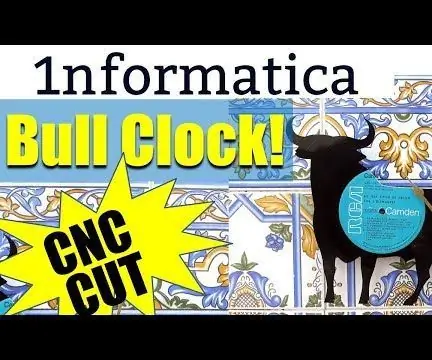
Crea un nuovo orologio da toro spagnolo: di recente ho acquistato un router CNC e questa è una delle prime cose che ho realizzato. Ti mostrerò anche come realizzarne uno. I vecchi dischi LP sono una fonte ideale di vinile che può essere facilmente tagliata nella forma desiderata. Nel mio caso volevo realizzare un orologio simile a
Come creare un account Gmail (tutorial di Raigyn per East): 8 passaggi

Come creare un account Gmail (Tutorial di Raigyn per East): In questo tutorial, ti mostrerò come creare un account Gmail
Come creare un account Facebook su un computer: 9 passaggi

Come creare un account Facebook su un computer: il primo passo necessario per eseguire questo progetto è: trovare un computer con accesso a Internet
Introduzione e creazione account nella piattaforma Things Network IoT LoRaWAN: 6 passaggi

Introduzione e creare account nella piattaforma Things Network IoT LoRaWAN: In questa opportunità creeremo un account nella piattaforma The Things Network e faremo una breve introduzione, TTN una buona iniziativa per costruire una rete per l'internet delle cose o " IoT”.The Things Network ha implementato il LoR
Installazione di un nuovo host virtuale nel server Web Apache: 3 passaggi

Installazione di un nuovo host virtuale nel server Web Apache: lo scopo di questo tutorial è illustrare il processo di configurazione e avvio di un nuovo host virtuale del server Web Apache. Un host virtuale è un "profilo" che rileva quale host DNS (ad esempio, www.MyOtherhostname.com) viene chiamato per un
